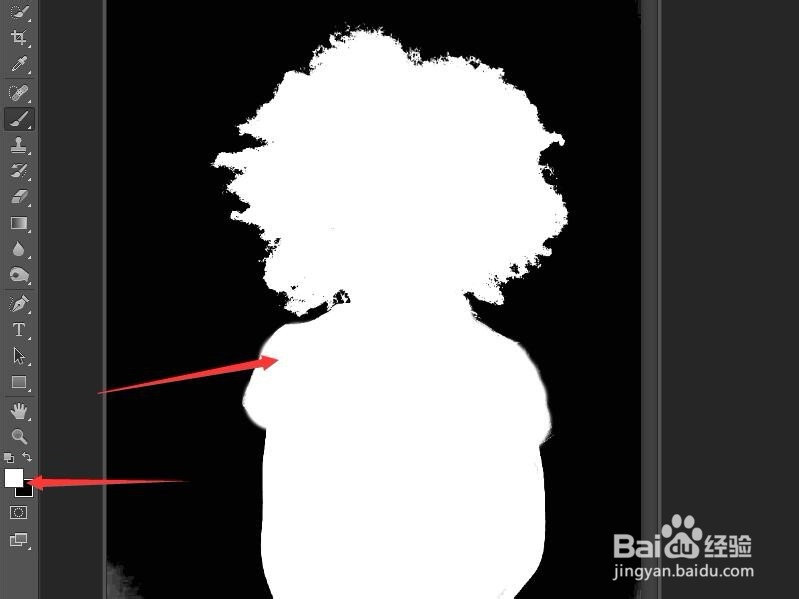Photoshop通道中使用画笔建立选区
1、按Ctrl+O打开图像文件——爆炸头小女孩.JPG。
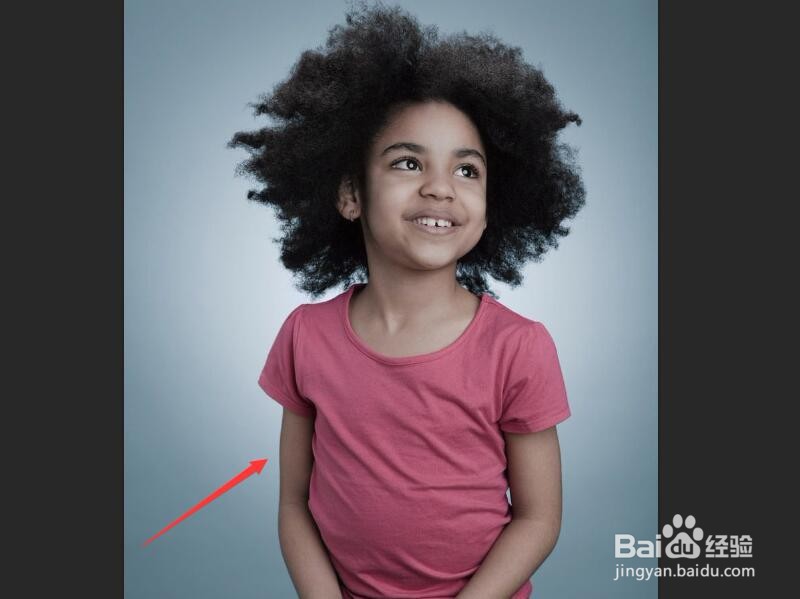
2、单击菜单栏中的【窗口】按钮,在下拉菜单中选择【通道】命令,打开通道面板。

3、在通道面板中分析各通道,发现蓝通道中头发部分与背景对比最为明显。将‘蓝’通道拖拽到面板底部的【创建新通道】按钮上,复制一个通道。
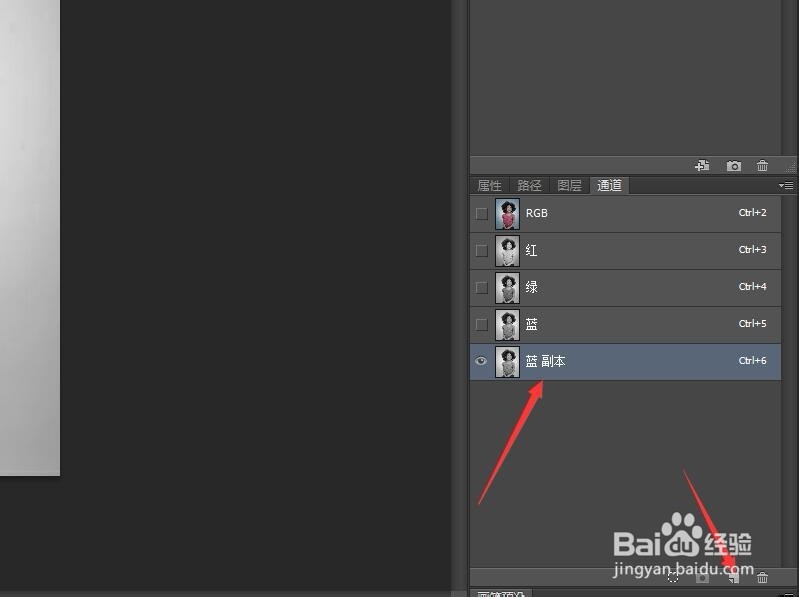
4、按下Ctrl+L快捷键,打开色阶对话框,调整发丝部分发生与背景完全变为黑白色即可。单击【确定】按钮。
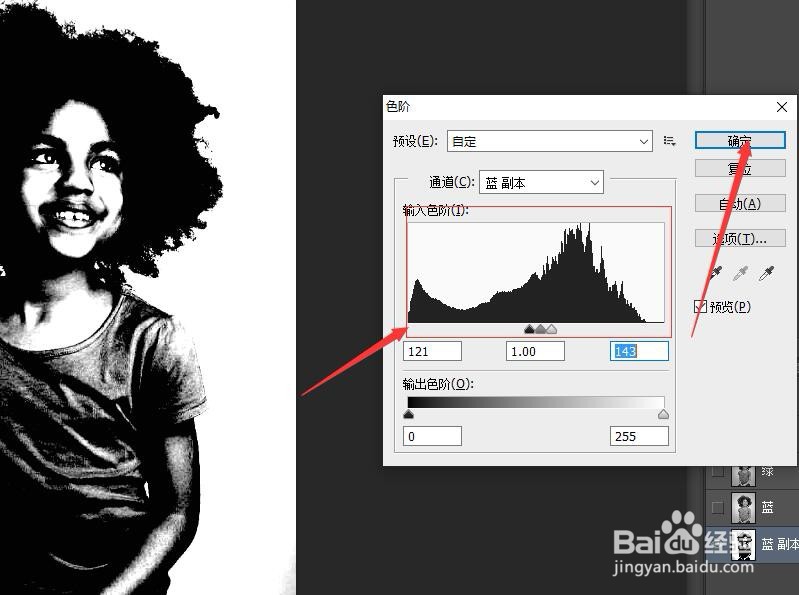
5、单击菜单栏中的【图像】,然后单击【调整】,最后选择【反向】命令。将图像反向处理及黑白互换。
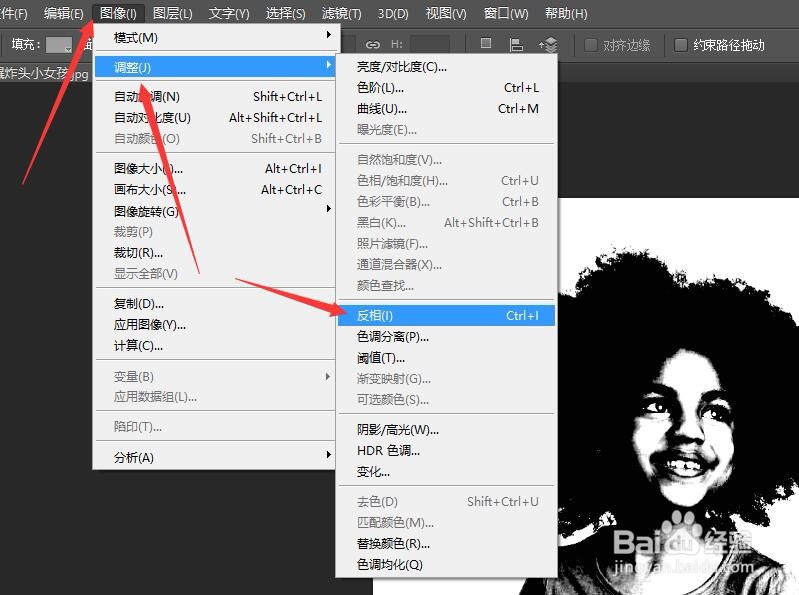
6、选择工具箱中的【画笔工具】,在选项栏中设置画笔的大小为90像素,硬度为85%。
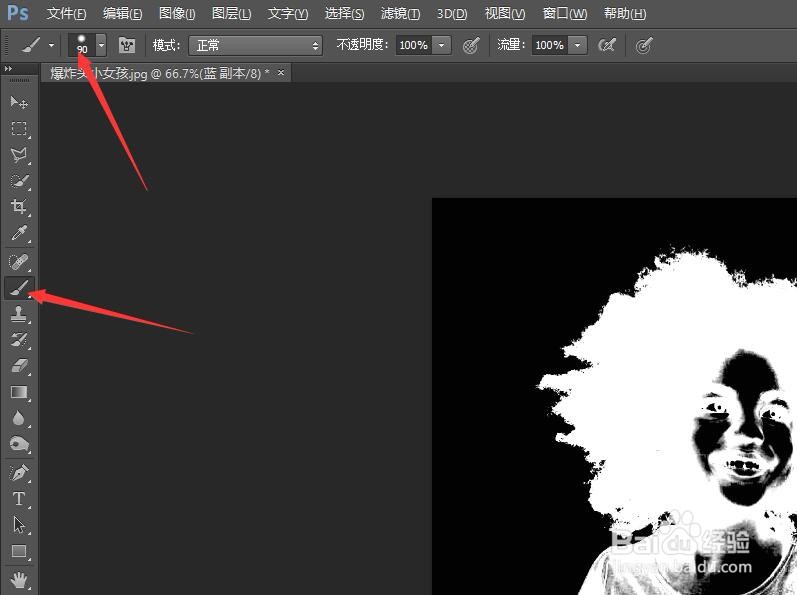
7、将前景色设置为白色,将人物面部灰色的部分绘制成白色,将人物的其他部分也绘制成白色。只要是要抠取的部分都涂成白色。后续‘Photoshop通道配合画笔工具合成图像’。